- Nezadovoljstvo je, če ne morete odpreti trgovine Microsoft Store ter odpreti in prenesti aplikacij in iger, ki ste jih kupili. Ta napaka pri prijavi se zgodi precej pogosto.
- Če ste poskusili čez nekaj časa in še vedno kaže isto napako, je treba storiti naslednje: Počistite predpomnilnik, zaženite odpravljanje težav, preverite požarni zid ali protivirusni program. Še vedno ne deluje? Beri naprej.
- Za ostale popravljene članke, novice in napake, povezane s trgovino, pojdite skozi Microsoft Store Hub.
- Ali se želite znebiti drugih napak sistema Windows? Oglejte si Središče napak Windows 10 za podrobna navodila za širok spekter težav.

- Prenesite orodje za popravilo računalnika Restoro ki je priložen patentiranim tehnologijam (patent na voljo tukaj).
- Kliknite Zaženite optično branje najti težave s sistemom Windows, ki bi lahko povzročale težave z računalnikom.
- Kliknite Popravi vse za odpravljanje težav, ki vplivajo na varnost in delovanje vašega računalnika
- Restoro je prenesel 0 bralci ta mesec.
Microsoft Store je bistveni del Windows 10. Čeprav Microsoft rahlo sili uporabnike, da jo priznajo kot izjemno novost, še vedno ni v celoti izkoristil svojega potenciala.
Še posebej, če se ne morete prijaviti in dostopati do vseh aplikacij, ki trgovina ponudbe. Nenavadno je, da uporabniki dobijo pojavno obvestilo, ki jih o tem obvesti Naleteli smo na napako. Poskusite se znova prijaviti pozneje. Nekateri uporabniki so vnesli poverilnice in so morali kar nekaj časa čakati, da so bili obveščeni, da je prišlo do napake.
V ta namen smo pripravili nekaj rešitev, ki bi vam pomagala rešiti težave, ki vas motijo. Če se po več poskusih ne morete prijaviti, preverite spodnje korake.
Tu je še nekaj sporočil o napakah, ki v bistvu pomenijo enako:
- Žal je prišlo do težave s strežnikom, zato vas trenutno ne moremo prijaviti
- Pri poskusu povezave smo naleteli na napako
- Pri povezovanju vaših računov je prišlo do napake. Poskusite znova pozneje
Kako odpraviti napako pri prijavi v trgovino Microsoft Store
Kazalo:
- Zaženite orodje za odpravljanje težav s trgovino
- Preverite protivirusni program
- Počistite predpomnilnik trgovine
- Onemogočite proxy ali VPN
- Z lokalnega preklopite na Microsoftov račun
- Znova registrirajte aplikacijo Trgovina
- Preimenujte mapo predpomnilnika trgovine Windows Store
- Znova namestite težavno aplikacijo
- Preverite nastavitve regije
- Namestite najnovejše posodobitve
- Ustvari nov uporabniški račun
- Preverite nastavitve zasebnosti
1. rešitev - zaženite orodje za odpravljanje težav s trgovino
- Odprite Aplikacija za nastavitve in pojdi na Posodobitve in varnost oddelku.
- Izberite Odpravljanje težav v meniju na levi.
- Izberite MicrosoftStore Apps v desnem podoknu in kliknite Zaženite orodje za odpravljanje težav.
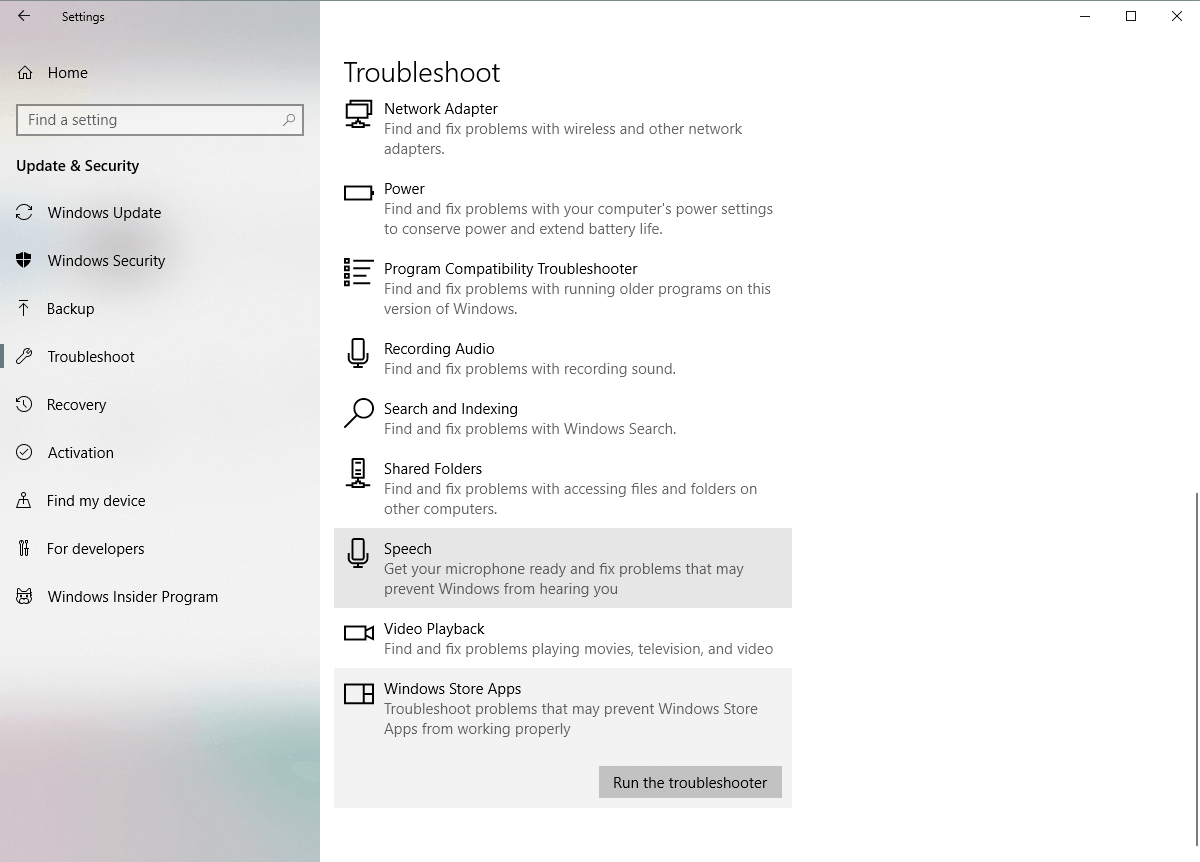
- Za dokončanje orodja za odpravljanje težav sledite navodilom na zaslonu.
2. rešitev - Preverite protivirusni program
Nekateri neodvisni protivirusni programi in sistemske komponente sistema Windows 10 se pravzaprav ne razumejo dobro. Zaradi tega je povsem mogoče, da vaš protivirusni program blokira trgovino. Če želite ugotoviti, ali je temu res tako, za nekaj minut izklopite protivirusni program in poskusite znova dostopati do Trgovine.
Če to reši težavo, ki ste jo imeli, je naslednji korak zamenjava protivirusnega programa. Izberite BullGuard če iščete protivirusni program, ki je:
- enostaven za uporabo, z lepim vmesnikom
- zelo dober pri odkrivanju zlonamerne programske opreme in zaščiti računalnika
- nizka poraba virov

BullGuard Antivirus
Nagrajeni mehanizem za zaznavanje, ki ne bo motil trgovine.
Prenesi
3. rešitev - počistite predpomnilnik trgovine
Tako kot katera koli druga aplikacija tudi aplikacija Store čez nekaj časa nabere predpomnilnik. Včasih lahko shranjeni predpomnilnik povzroči različne težave z nameščenimi aplikacijami in samo trgovino. Poleg tega vam lahko prepreči prijavo. Lahko rečemo, da optimizacija trgovine v operacijskem sistemu Windows 10 ni ravno brezhibna. Vendar pa lahko težave s trgovino odpravite tako, da jih ponastavite.
Če niste prepričani, kako ponastaviti trgovino Microsoft Store, sledite tem navodilom:
- Z desno miškino tipko kliknite meni Start in odprite Zaženi.
- V ukazno vrstico zaženi vnesite wsreset.exe in pritisnite Enter.
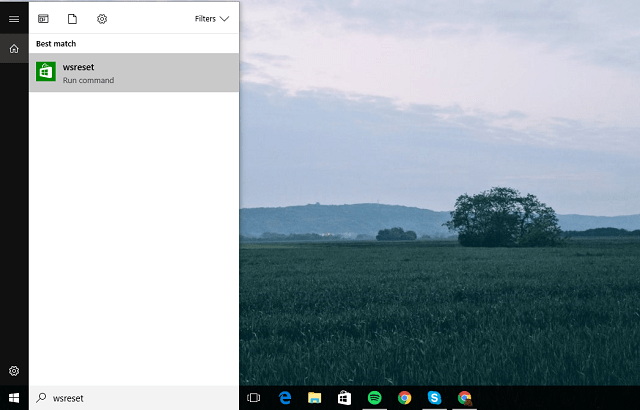
- Zdaj se poskusite znova prijaviti.
Če to ni zadostovalo za rešitev težave in ste še vedno žalostno strmeli v monitor, lahko preverite orodje za odpravljanje težav MicrosoftStore. To orodje je mogoče najti tukaj. Ko ga prenesete, ga zaženite in odpravil bi vse poškodbe, povezane s trgovino.
4. rešitev - Onemogočite proxy ali VPN
Drug razlog za težave s prijavo lahko povzroči posrednik ali VPN, ki lahko blokira odhodno povezavo s strežniki Store. Zato jih obvezno onemogočite, preden se poskusite prijaviti in se povezati s trgovino. Seveda morate imeti predvsem stabilno povezavo, preden preidemo na dodatne korake. Če je vaša povezava brezhibna, vendar je težava nenehna, je veljavna rešitev za onemogočanje proxyja in VPN-ja.
Če niste prepričani, kako onemogočiti proxy, sledite spodnjim korakom:
- Z desno tipko miške kliknite meni Start in odprite nadzorno ploščo.
- Kliknite Internetne možnosti.
- Odprite zavihek Povezave.
- Kliknite nastavitve LAN.
- Počistite polje zraven Uporabi proxy strežnik za LAN.

- Potrdite spremembe in se poskusite znova prijaviti.
To bi moralo odpraviti nekatere težave s povezljivostjo, ki jih povzroča proxy strežnik ali VPN.
Še vedno uporabljate proxy? Res je čas, da to spremenimo. VPN je glede varnosti, zasebnosti in hitrosti veliko boljši od proxyja. To je veliko moderna rešitev. Eden od visoko ocenjenih VPN je zasebni dostop do interneta VPN.
Zaženite sistemsko skeniranje, da odkrijete morebitne napake

Prenesite Restoro
Orodje za popravilo računalnika

Kliknite Zaženite optično branje najti težave s sistemom Windows.

Kliknite Popravi vse odpraviti težave s patentiranimi tehnologijami.
Zaženite optično branje računalnika z orodjem za popravilo Restoro in poiščite napake, ki povzročajo varnostne težave in upočasnitve. Po končanem skeniranju bo postopek popravljanja poškodovane datoteke zamenjal s svežimi datotekami in komponentami sistema Windows.
Z res lahkim odjemalcem VPN je osredotočen na hitrost in preprostost. Eden najvarnejših VPN-jev, ki ne bo motil drugih sistemskih komponent, kot je Microsoft Store.
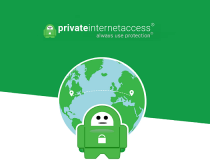
Zasebni dostop do interneta VPN
Hiter VPN, osredotočen na zasebnost, s prilagodljivim
Poskusite in kupite
5. rešitev - z lokalnega preklopite na Microsoftov račun
Kot že veste, se lahko prijavite z več računi za dostop do večine funkcij sistema Windows 10. Razen, da jih ne morete uporabiti vseh. Če želite uporabljati trgovino Microsoft Store, boste morali uporabiti izključno Microsoftov račun povezan z vašo kopijo sistema Windows 10. To je verjetno izvedeno za varnostne ukrepe, vendar ga Microsoft ne prizna v celoti. Če niste prepričani, kako to storiti, naj vam bodo poenostavljeni naslednji koraki:
- Pritisnite Windows + I, da odprete aplikacijo Nastavitve.
- Odprite račune.
- Kliknite Računi e-pošte in aplikacij.
- Pod Računi, ki jih uporabljajo druge aplikacije, izberite Dodaj Microsoftov račun.
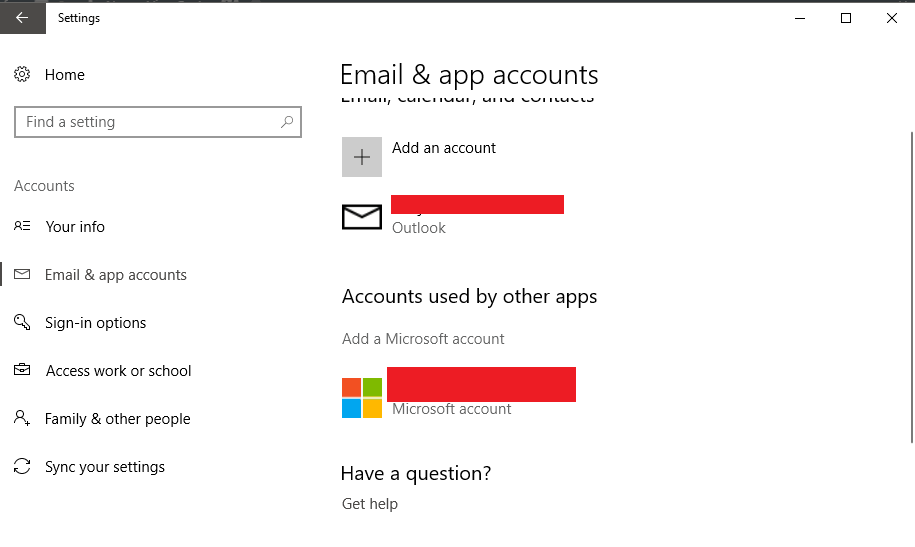
- Ko se prijavite, se samo odjavite iz sistema Windows.
- Naslednjič, ko poskusite dostopati do trgovine Microsoft Store, bi morali imeti možnost dostopa do trgovine.
To bi moralo rešiti težave s prijavo. Če pa je težava bolj zapletena in se ne morete prijaviti niti z Microsoftovim računom, moramo upoštevati še dva koraka.
6. rešitev - znova registrirajte aplikacijo Store
V nasprotju z nekaterimi drugimi aplikacijami Microsoft Store kot bistvenega dela sistema Windows ni mogoče odstraniti. To pomeni, da se morate za več težav s trgovino obrniti na druge možnosti. Čeprav ti ne morem znova namestiti aplikacije Trgovina, lahko ga vsaj znova registrirate, kar je nekako analogno.
To so koraki, ki jih morate upoštevati, da ponovno registrirate aplikacijo Store in, upajmo, rešite težave s prijavo:
- Z desno miškino tipko kliknite meni Start in odprite PowerShell (Admin).
- V ukazno vrstico kopirajte in prilepite naslednji ukaz in pritisnite Enter:
- Get-AppXPackage -AllUsers | Foreach {Add-AppxPackage -DisableDevelopmentMode -Registrirajte “$ ($ _. InstallLocation) AppXManifest.xml”}

- Get-AppXPackage -AllUsers | Foreach {Add-AppxPackage -DisableDevelopmentMode -Registrirajte “$ ($ _. InstallLocation) AppXManifest.xml”}
- Znova zaženite računalnik in se poskusite znova prijaviti.
7. rešitev - Preimenujte mapo predpomnilnika Windows Store
Potrebne so začasne datoteke, saj bi bilo brez njih vse počasneje. Že smo razložili, kako ponastaviti predpomnilnik Microsoft Store, vendar obstaja verjetnost, da so nekateri še vedno skriti v mapi. To zahteva ročni pristop, saj se morate pomakniti do mape in jo preimenovati.
Sledite spodnjim navodilom, da poiščete in se znebite mape Cache:
- Z desno miškino tipko kliknite opravilno vrstico in odprite upravitelja opravil.
- Na zavihku Procesi poiščite procese Store and Store Broker in jih uničite.
- Pojdite na to lokacijo:
C: Uporabniki (vaš uporabniški račun) AppDataLocalPackagesWinStore_xxxxxxxxxxxxxxxxxxLocalState.
- Mapo Cache preimenujte v CacheOld.
- Ustvarite novo mapo in jo poimenujte Cache.
- Znova zaženite računalnik.
8. rešitev - znova namestite težavno aplikacijo
Nekateri uporabniki poročajo tudi, da lahko pokvarjena aplikacija povzroči tudi različne težave s trgovino. Če je temu res tako, je najbolje, da težavno aplikacijo preprosto odstranite. Verjetno pa ne veste, katera aplikacija točno povzroča težavo. In ker je odstranjevanje vsake aplikacije posebej dolgotrajno in boleče delo, si oglejte Ta članek za več dodatnih nasvetov o odstranjevanju aplikacij Windows 10.
9. rešitev - Preverite nastavitve regije
Če so vaše nastavitve regije napačne, trgovina ne bo delovala pravilno. Torej, poskrbite, da boste to pravilno razumeli:
- Odprite Aplikacija za nastavitve in pojdi na Čas in jezik oddelku.
- Izberite Zavihek Regija in jezik in spremenite svojo državo ali regijo.
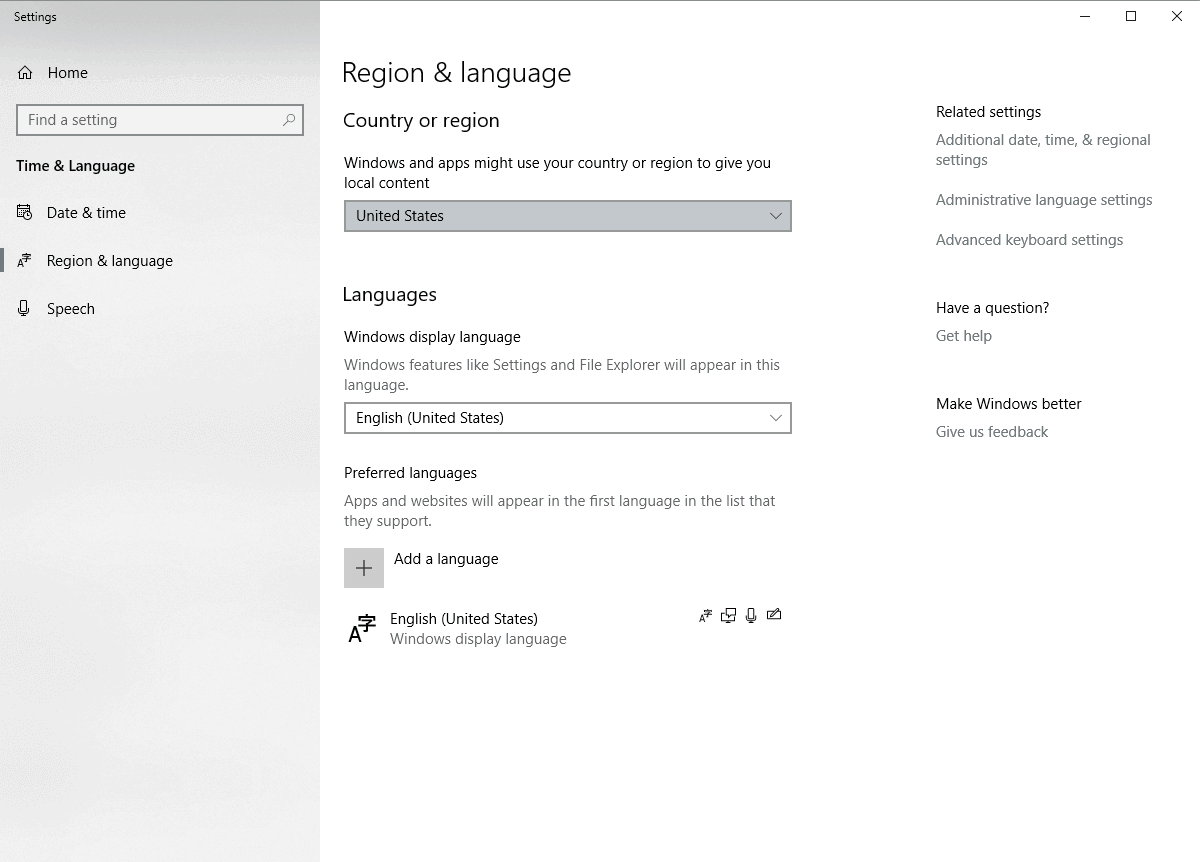
Svojo regijo lahko spremenite tudi tako:
- Odprto Nadzorna plošča in izberite Regija s seznama.
- Ko Regija odpre se okno pojdite na Lokacija in spremenite domačo lokacijo. Ko končate, kliknite Prijavite se in v redu da shranite spremembe.
- Znova zaženite računalnik in preverite, ali je težava odpravljena.
10. rešitev - Namestite najnovejše posodobitve
Trgovina Microsoft je del sistema Windows 10, zato lahko namestitev posodobitev sistema Windows vpliva nanjo. Če je to zelo razširjena težava, obstaja velika verjetnost, da bo Microsoft sčasoma izdal popravljalni popravek. Če želite zagotoviti vse potrebne popravke, posodobite sistem Windows 10. Čeprav Windows samodejno namesti posodobitve, lahko to vedno preverite sami, tako da odprete Nastavitve> Windows Update.
11. rešitev - Ustvarite nov uporabniški račun
Nekateri uporabniki tudi predlagajo, da je lahko v pomoč ustvarjanje novega uporabniškega računa in dostop do njega. Če nobena od prejšnjih rešitev ni odpravila težave, poskusite ustvariti nov uporabniški račun in iz njega dostopati do trgovine. To storite tako:
- Odprite Aplikacija za nastavitve in se pomaknite do Računi.
- Zdaj v levem podoknu pojdite na Družina in drugi ljudje. V desnem podoknu kliknite V ta računalnik dodajte nekoga drugega.
- Izberite Nimam podatkov za prijavo te osebe.
- Zdaj kliknite Dodajte uporabnika brez Microsoftov račun.
- Vnesite želeno uporabniško ime in kliknite Naslednji nadaljevati.
12. rešitev - preverite nastavitve zasebnosti
In končno, obstaja tudi možnost, da vaše nastavitve zasebnosti blokirajo trgovino. Če želite odpraviti to možnost, preverite nastavitve zasebnosti:
- Odprite Aplikacija za nastavitve in pojdi na Zasebnost oddelku.
- Kdaj Zasebnost odpre se okno, vklopite vse možnosti.
To bi moralo biti dovolj za lažje reševanje težav s prijavo v Trgovino Windows. Če imate kakršna koli vprašanja ali predloge, jih bomo veseli v spodnjem oddelku za komentarje.
 Še vedno imate težave?Popravite jih s tem orodjem:
Še vedno imate težave?Popravite jih s tem orodjem:
- Prenesite to orodje za popravilo računalnika ocenjeno z odlično na TrustPilot.com (prenos se začne na tej strani).
- Kliknite Zaženite optično branje najti težave s sistemom Windows, ki bi lahko povzročale težave z računalnikom.
- Kliknite Popravi vse odpraviti težave s patentiranimi tehnologijami (Ekskluzivni popust za naše bralce).
Restoro je prenesel 0 bralci ta mesec.
Pogosto zastavljena vprašanja
Če imate težave s povezovanjem s trgovino, vendar je vaša internetna povezava dobra, morda trgovina začasno ne deluje. Počakajte 5–10 minut, preden poskusite znova. Preglejte ta članek na Microsoft Store ne bo odpiral težav, če to ne deluje.
Vse težave s trgovino Microsoft Store lahko odpravite tako, da jo ponastavite. Preberite natančno, kaj je treba storiti popraviti Microsoft Store.
Najverjetneje je v vaši napravi težava s predpomnilnikom. Moral bi počistite predpomnilnik trgovine Microsoft Store.
![Kako lahko prenesem pisave v sistem Windows 10? [Hitri vodnik]](/f/2d30b2afb4dcfa6fae71e409a4102a98.jpg?width=300&height=460)

![Navedeni uporabnik nima veljavne napake profila [Popravi]](/f/f371443fd848c0d00bd5b421093b94e1.jpg?width=300&height=460)